Lo strumento Sostituzione colore ![]() che troviamo nel sotto menu dello strumento Pennello (figura 1) ci permette di sostituire selettivamente un determinato colore dell'immagine con un colore a nostra scelta.
che troviamo nel sotto menu dello strumento Pennello (figura 1) ci permette di sostituire selettivamente un determinato colore dell'immagine con un colore a nostra scelta.
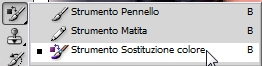
Apriamo l'immagine e segliamo un colore di primo piano; questo sarà il colore che andrà a sostituire quello del documento (figura 2):

Poniamo di dover sostituire il verde dei pantaloni nella vignetta qui sotto (figura 3):

Come funziona lo strumento sostituzione colore
Selezioniamo lo strumento Sostituzione colore, scegliamo la punta e la durezza del pennello, clicchiamo sulla barra delle opzioni Campionamento: una volta ![]() e poi dipingiamo sul colore che vogliamo sostituire (figura 4):
e poi dipingiamo sul colore che vogliamo sostituire (figura 4):

Come possiamo notare il pennello andrà ad agire solamente sul verde. Questo perché abbiamo selezionato Campionamento: una volta; questa opzione sostituisce il colore di destinazione solo nelle aree contenenti il colore selezionato per primo, nel nostro caso il verde. Continuiamo sino a raggiungere il risultato voluto (figura 5):

Vediamo ora le altre possibili opzioni a disposizione sulla barra.
Campionamento contiguo ![]() campiona i colori in modo continuo durante il trascinamento. Se nell'esempio sopra avessimo scelto questa opzione la pennellata non avrebbe agito solo sul colore verde ma anche sui colori circostanti.
campiona i colori in modo continuo durante il trascinamento. Se nell'esempio sopra avessimo scelto questa opzione la pennellata non avrebbe agito solo sul colore verde ma anche sui colori circostanti.
Campione sfondo ![]() sostituisce il colore solo nelle aree contenenti il colore di sfondo corrente. Se avessimo impostato come colore di sfondo il verde che è nei pantaloni e, ad esempio, l'azzurro come colore di primo piano (figura 6) lo strumento avrebbe dipinto di azzurro solo il colore verde e lasciato intatti gli altri (figura 7):
sostituisce il colore solo nelle aree contenenti il colore di sfondo corrente. Se avessimo impostato come colore di sfondo il verde che è nei pantaloni e, ad esempio, l'azzurro come colore di primo piano (figura 6) lo strumento avrebbe dipinto di azzurro solo il colore verde e lasciato intatti gli altri (figura 7):

Figura 7

Vediamo poi il menu a tendina (figura 8):

Non contiguo sostituisce il colore campionato in qualsiasi area sotto il puntatore. Contiguo sostituisce i colori contigui con il colore immediatamente sotto il puntatore. Trova bordi sostituisce le aree collegate contenenti il colore campionato e mantiene il contrasto dei contorni.
Per quando riguarda la spiegazione dei metodi di fusione (figura 9) rimandiamo alla lezione dedicata ad essi.
